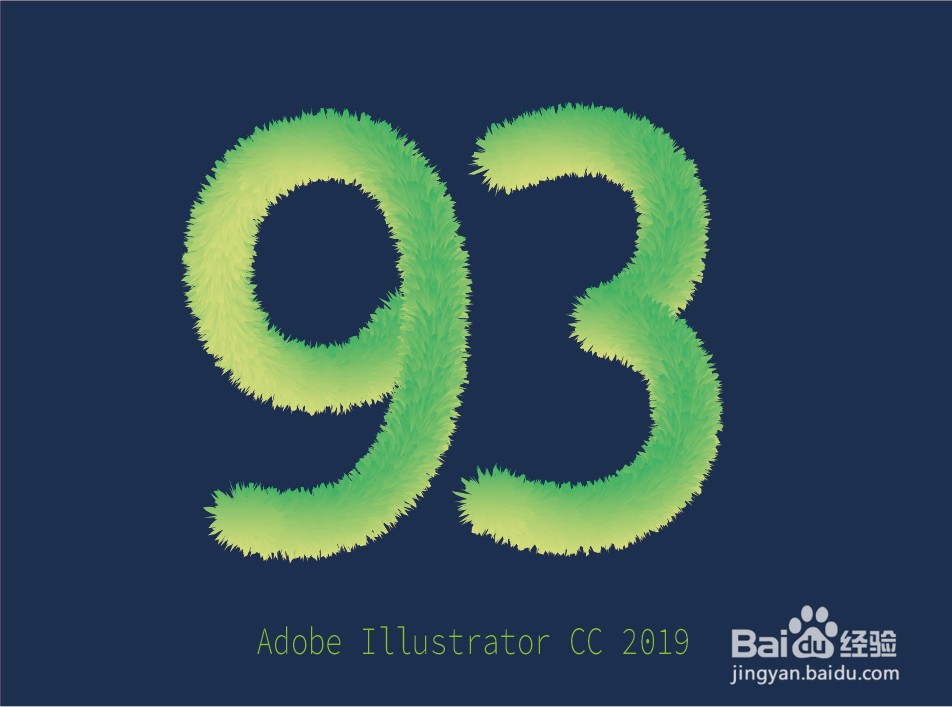1、在画板上打上需要制作的文字,不填充颜色,只描边。
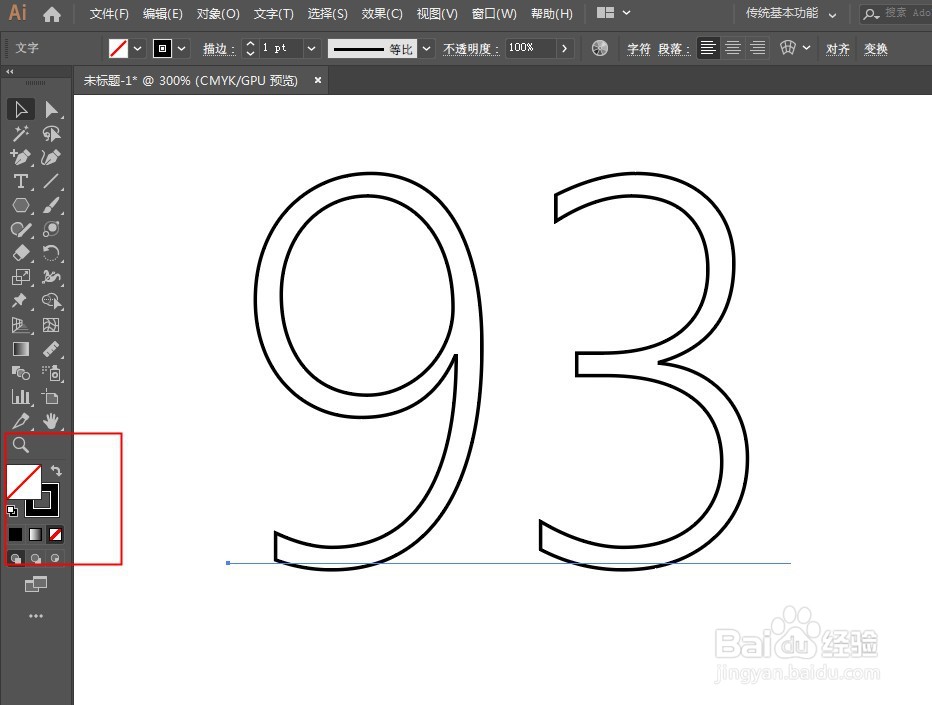
2、将文字转曲,取消编组,用直接选择工具将多余的路径删除,只保留基本形状。选中文字路径点击右键,释放复合路径。
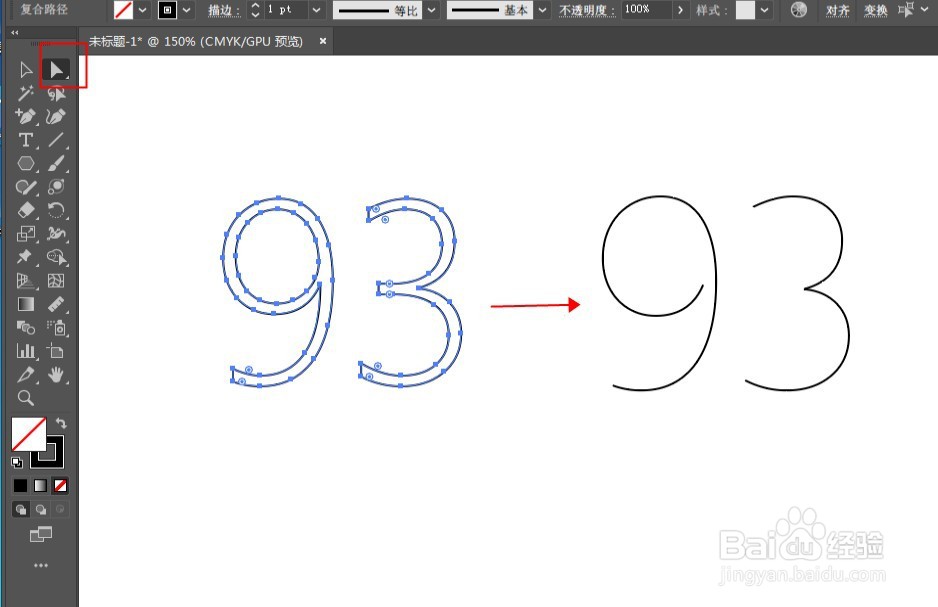
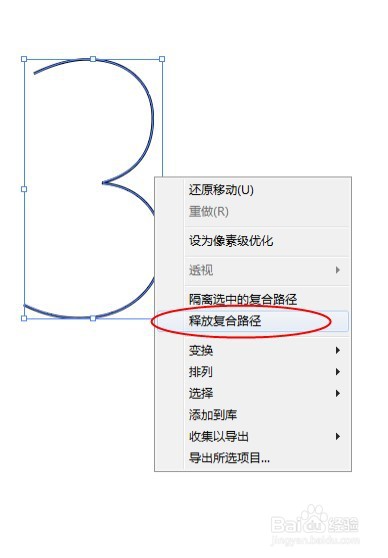
3、画个正圆形,填充渐变色,再复制一个,混合成渐变条效果。
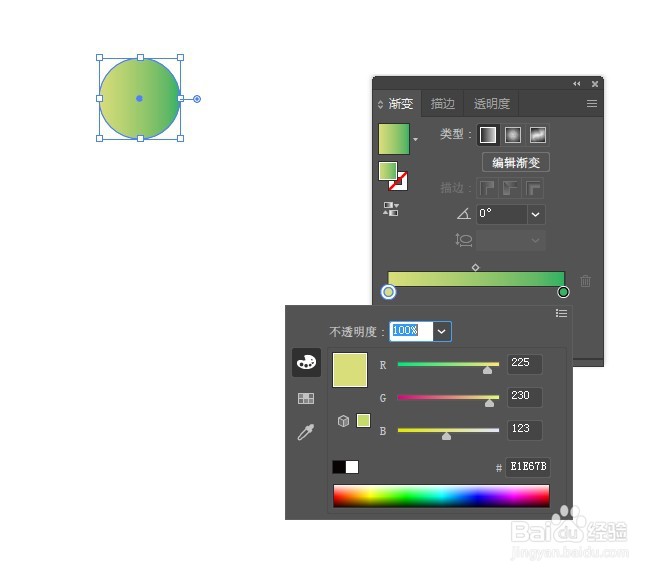
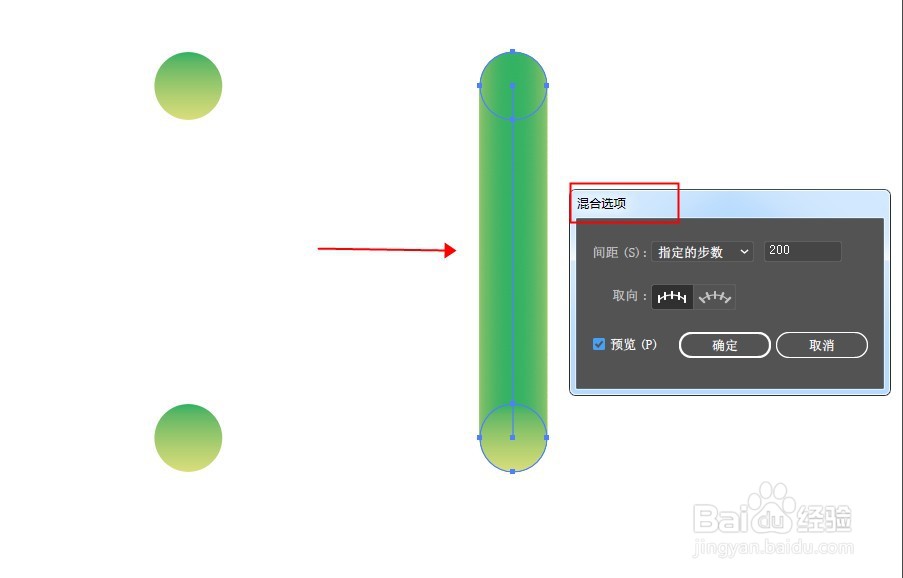
4、复制一个渐变条,同时选中一个文字路径,点击对象-混合-替换混合轴。
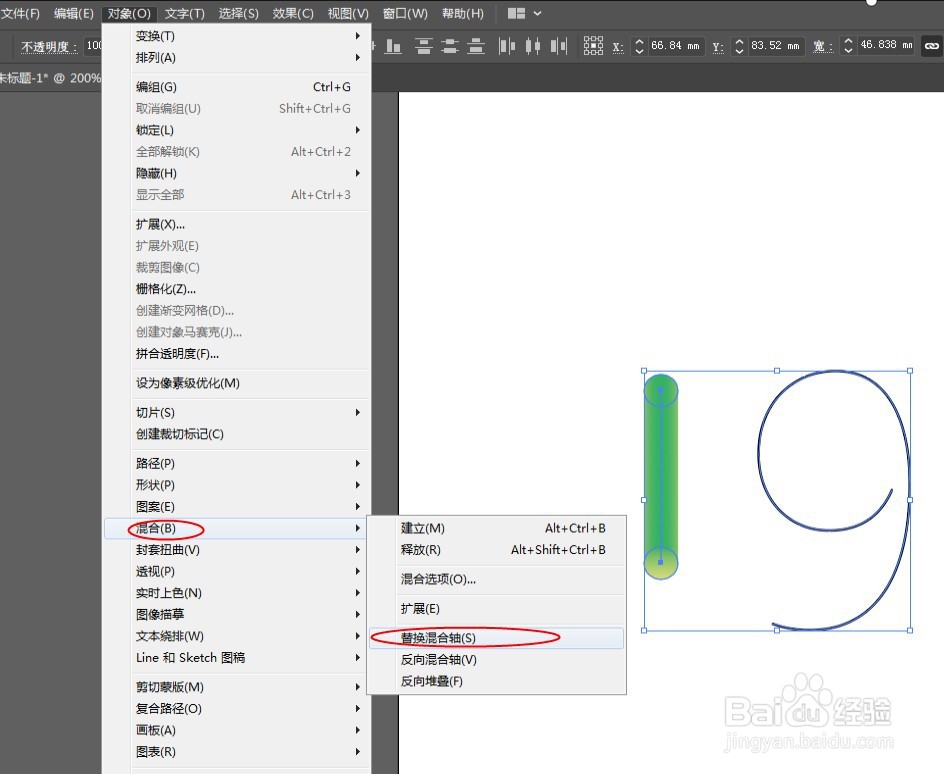

5、点击效果-扭曲和变换-粗糙化,调整参数到合适。过渡太粗糙了,可以点击对象-混合-混合选项,加大混合步数。
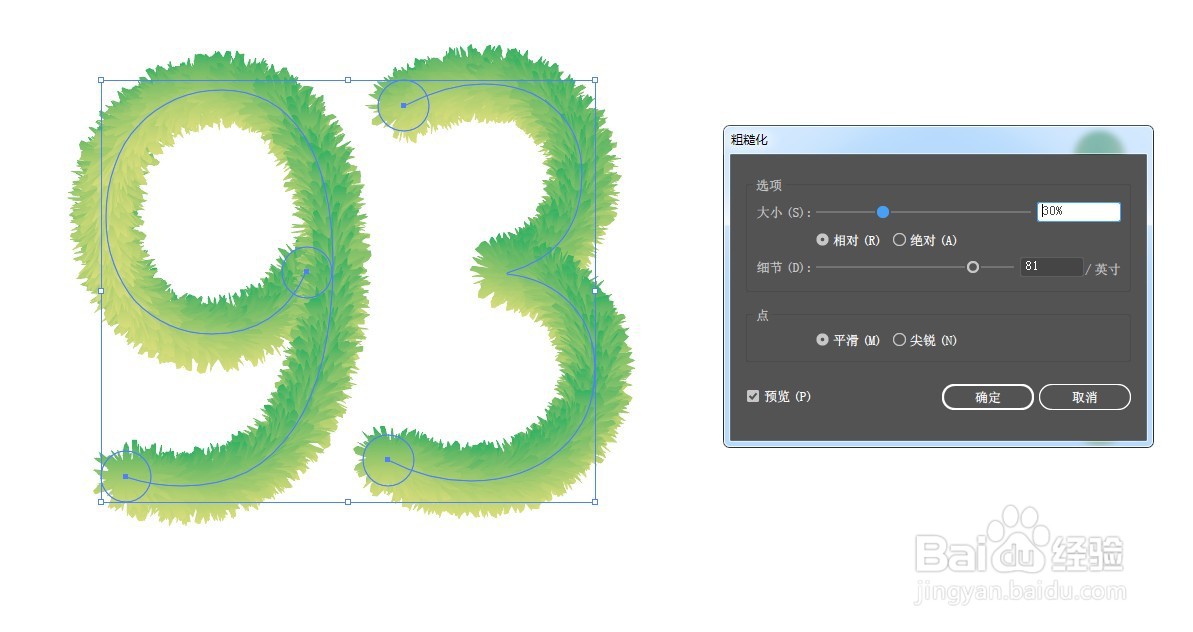
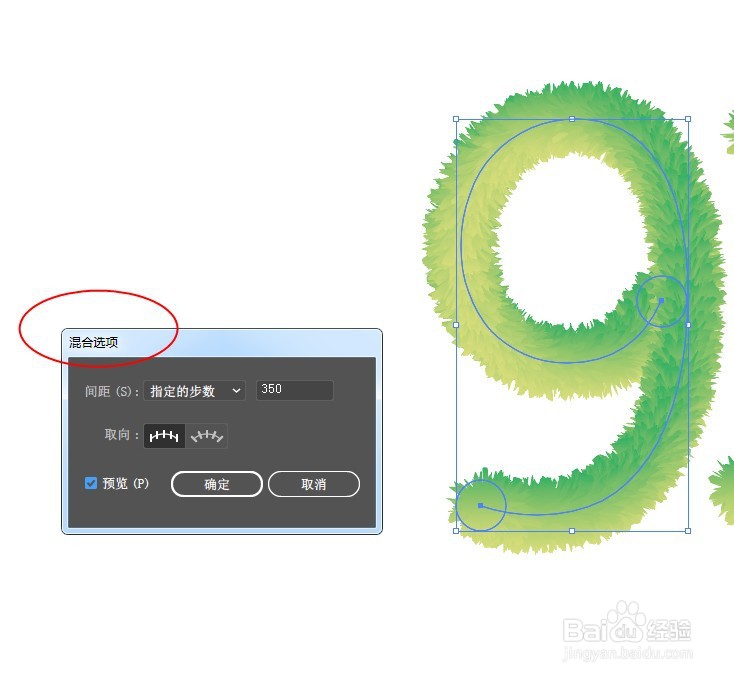
6、最终效果如图:
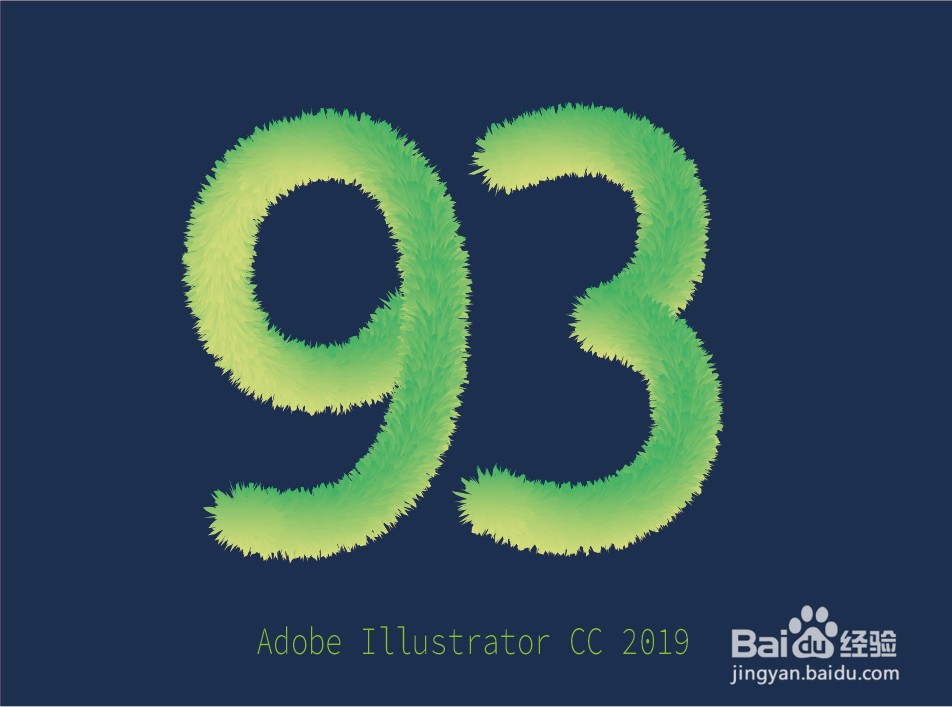
时间:2024-10-15 20:11:51
1、在画板上打上需要制作的文字,不填充颜色,只描边。
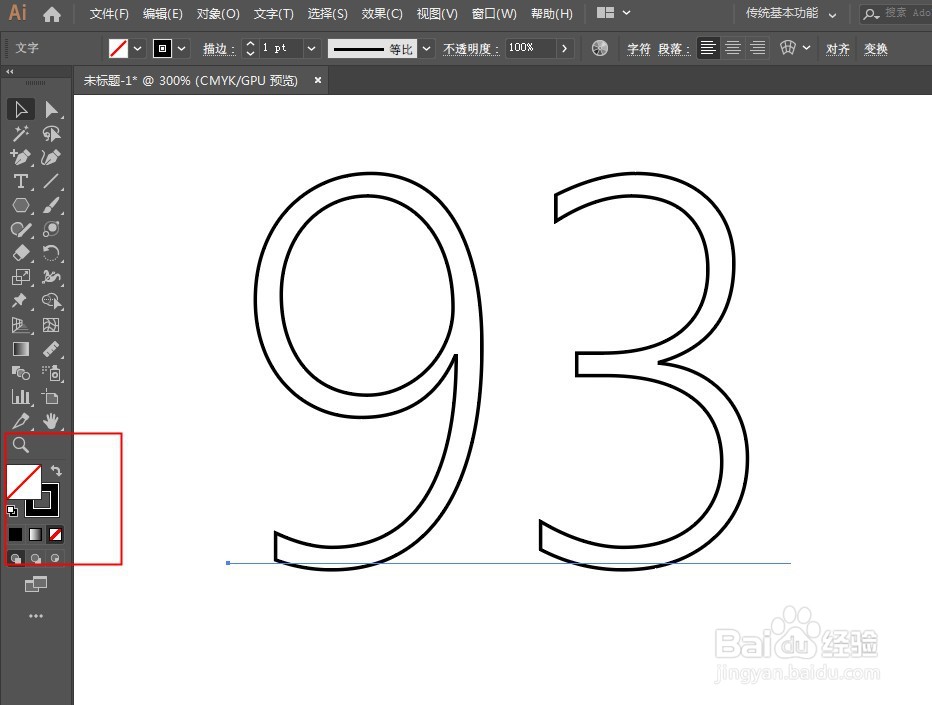
2、将文字转曲,取消编组,用直接选择工具将多余的路径删除,只保留基本形状。选中文字路径点击右键,释放复合路径。
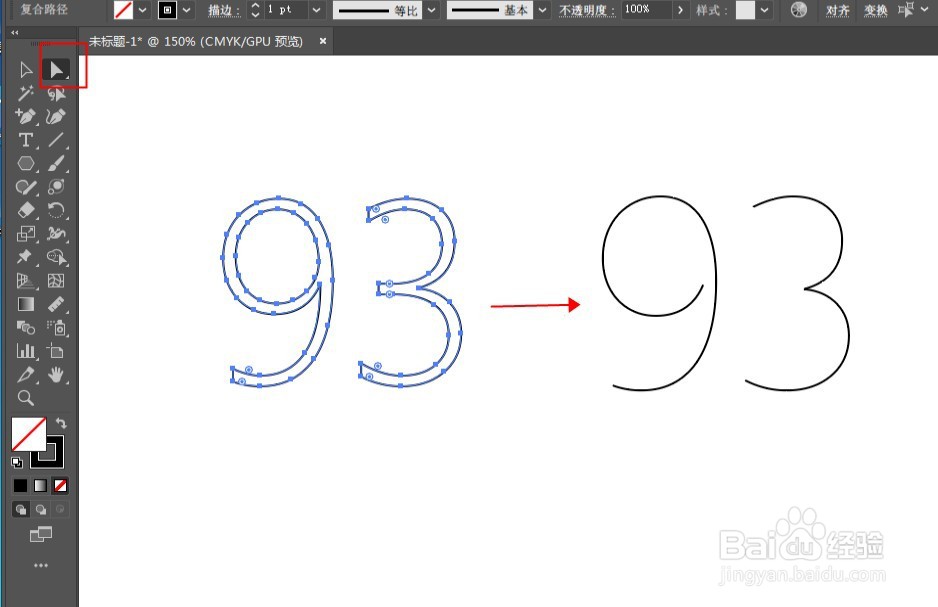
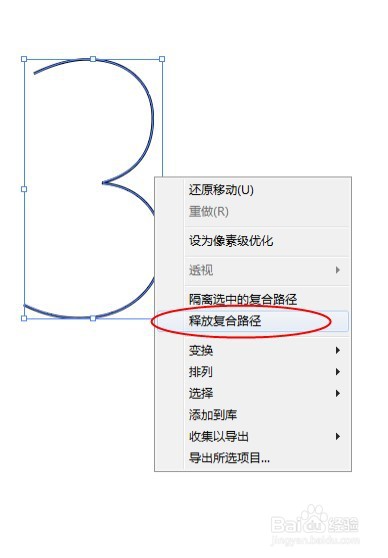
3、画个正圆形,填充渐变色,再复制一个,混合成渐变条效果。
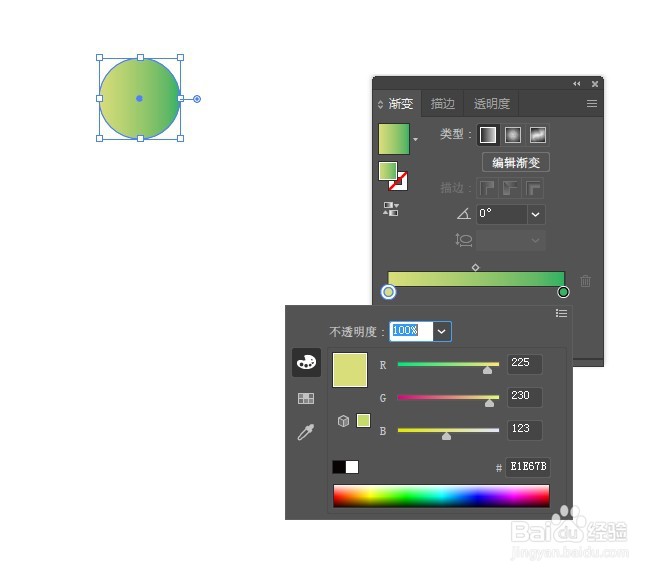
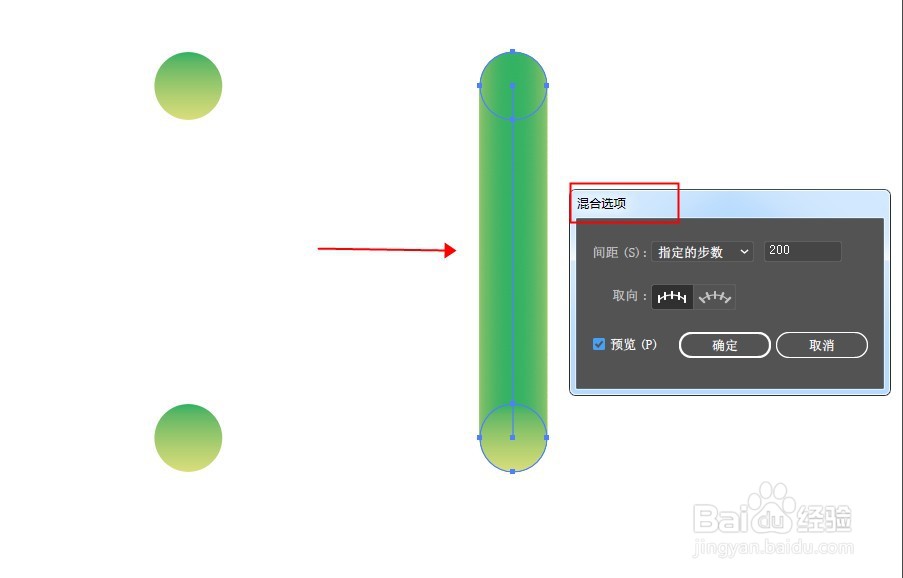
4、复制一个渐变条,同时选中一个文字路径,点击对象-混合-替换混合轴。
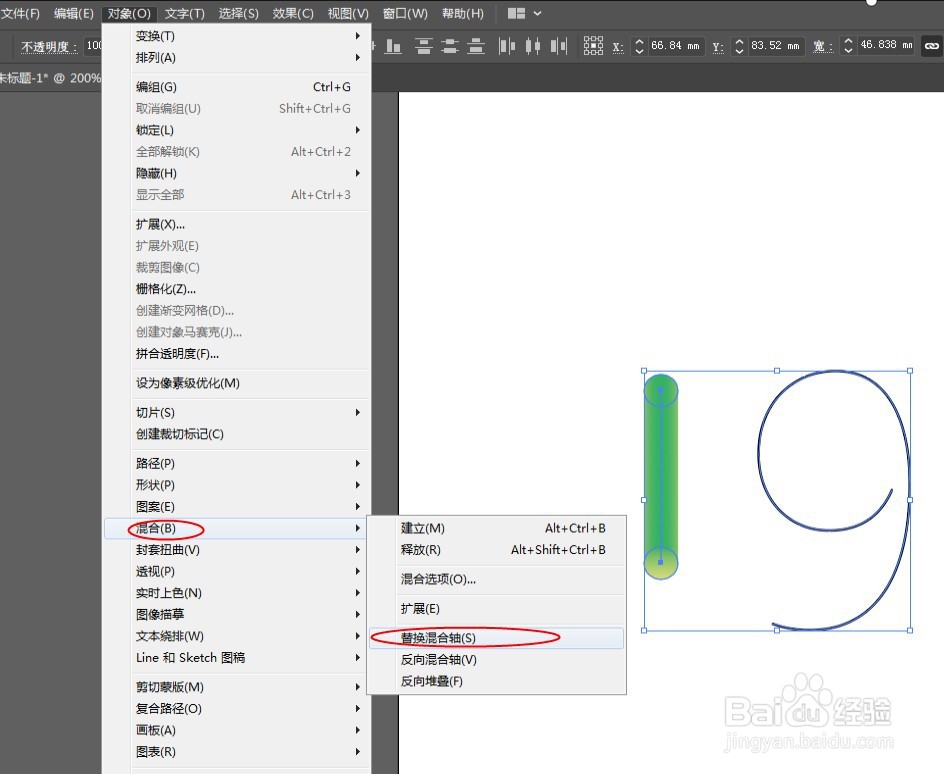

5、点击效果-扭曲和变换-粗糙化,调整参数到合适。过渡太粗糙了,可以点击对象-混合-混合选项,加大混合步数。
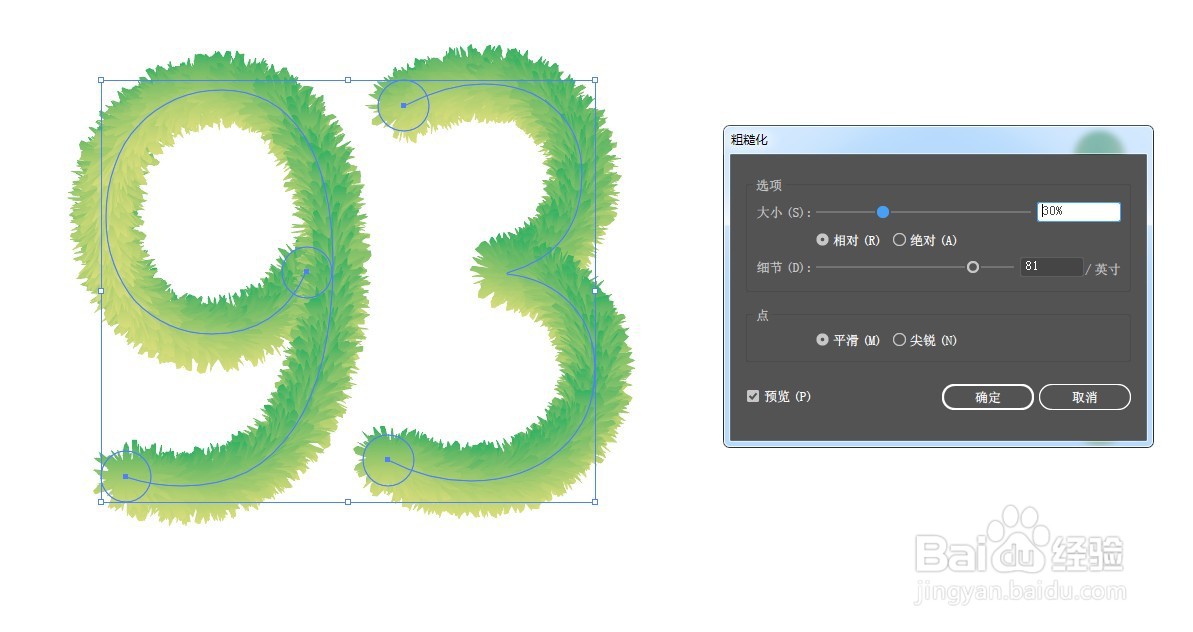
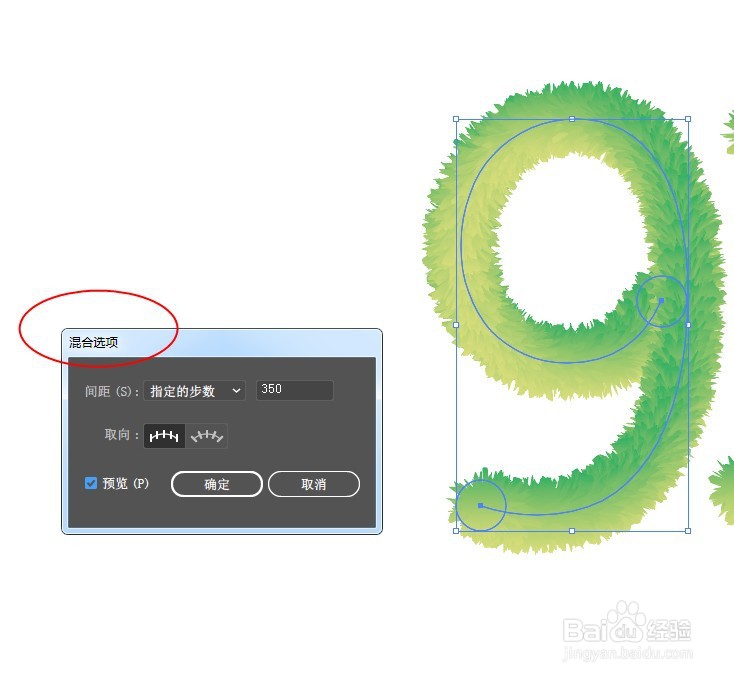
6、最终效果如图: